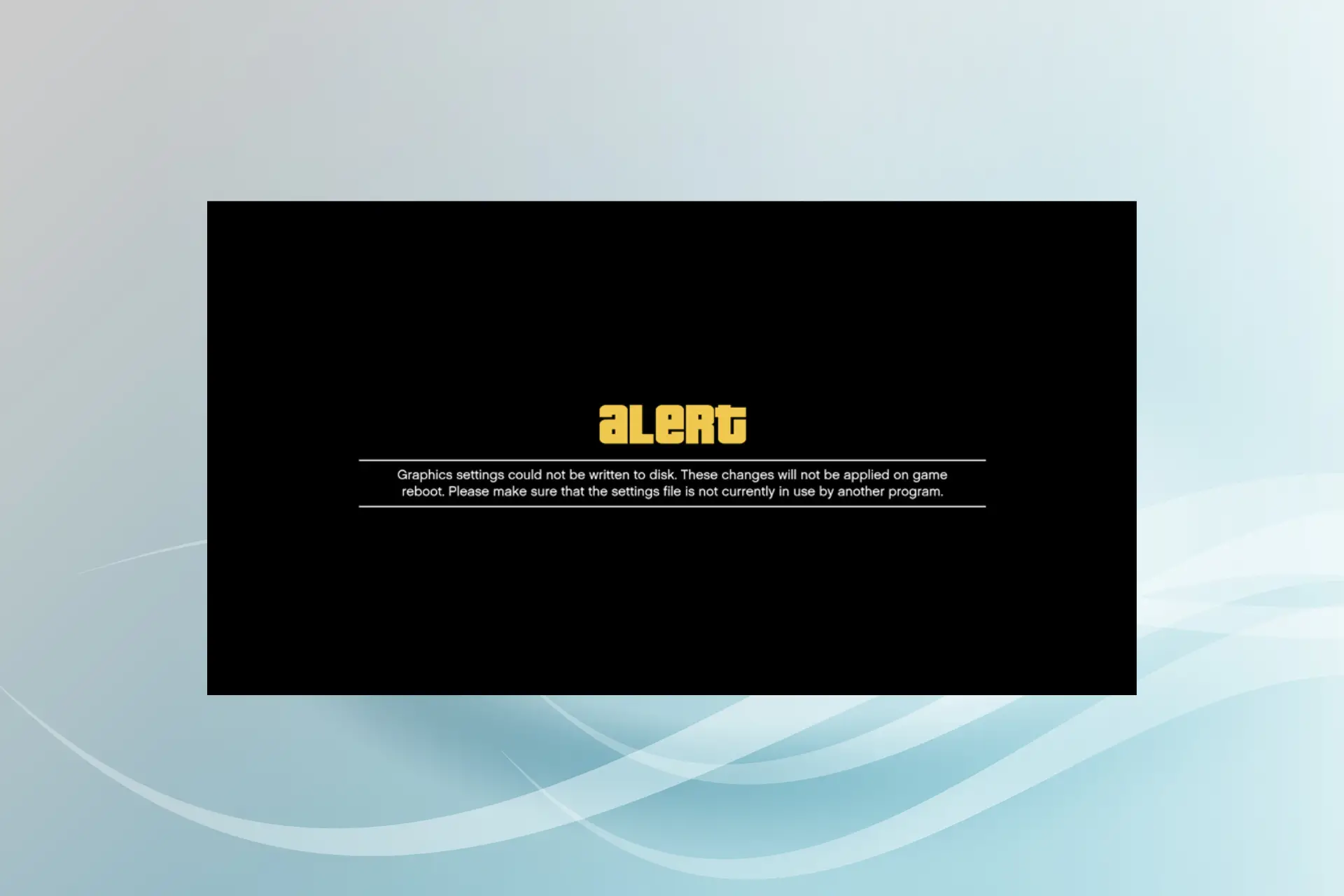- La configuración de gráficos en GTA V juega un papel vital en la experiencia general, pero para muchos usuarios, estos no se guardan en el juego.
- Por lo general, los permisos de archivo mal configurados, los archivos de juego corruptos o un conflicto de terceros son los culpables del problema.
- Para arreglar las cosas, le recomendamos que deshabilite el antivirus, reconfigure los permisos y elimine ciertos archivos del juego, entre otras soluciones.
GTA V es uno de los mejores juegos para PC y fue uno de los lanzamientos más exitosos de la serie GTA. Aunque muchos usuarios informaron que GTA V no estaba guardando la configuración de gráficos en la PC.
Por lo general, el problema no estaba en el juego sino en los archivos del juego, y no debería llevarte más de unos minutos poner las cosas en funcionamiento. Entonces, ¡vamos a averiguarlo!
¿Por qué GTA V no guarda mi configuración de gráficos?
Aquí hay algunas razones por las que GTA V no guarda la configuración:
- Archivos de juego – Si los archivos del juego están dañados, habrá problemas para guardar la configuración del juego en el archivo correspondiente.
- Aplicaciones de terceros que desencadenan conflictos – Varias aplicaciones de terceros, generalmente antivirus y firewalls, crean conflictos y, como resultado, la configuración de gráficos no se guarda.
- Problemas con la instalación del juego – En muchos casos, los usuarios informaron que una instalación incorrecta o incompleta del juego podría desencadenar este y otros errores en GTA V.
- Permisos de archivos mal configurados – Otra razón por la que la configuración de GTA V no se guarda es cuando los archivos relevantes están configurados para Solo lectura.
¿Qué hago si GTA V no guarda mi configuración de gráficos?
Antes de dirigirse a las soluciones ligeramente complejas, le recomendamos que pruebe estas soluciones rápidas:
- Reinicia la computadora.
- Inicie el juego en modo de un jugador, modifique la configuración deseada, aplíquela y verifique si GTA V ahora está guardando la configuración de gráficos. Muchos usuarios también pudieron guardar la configuración en el modo historia.
- Deshabilite el antivirus de terceros instalado, si lo hay, y verifique si el problema está resuelto. En caso de que lo sea, le recomendamos que cambie a un antivirus más efectivo y confiable.
- Un usuario también señaló que cambiar al modo de ventana, guardar los cambios y luego volver al modo de pantalla completa debería funcionar. Así que asegúrate de probarlo.
Si estos no funcionan, los que se enumeran a continuación seguramente lo harían.
1. Ejecute el punto de referencia antes de guardar la configuración
Esto es más bien una solución alternativa que una solución real, pero funciona bien para la mayoría de los usuarios. Todo lo que tiene que hacer es reconfigurar la configuración de gráficos deseada y luego presionar la tecla Tabulador para ejecutar pruebas comparativas antes de guardar los cambios.
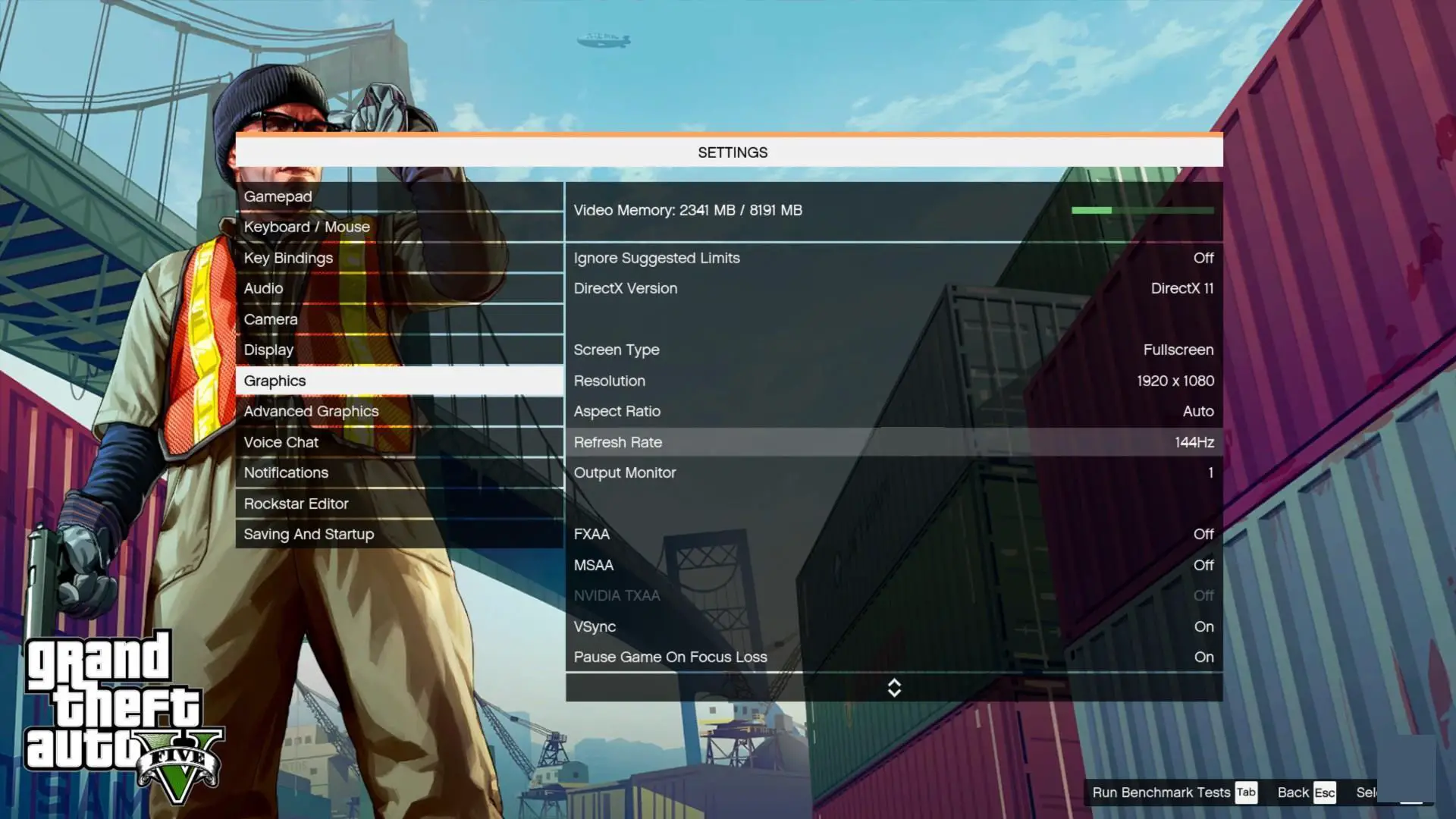
Una vez hecho esto, verifique si GTA V todavía no está guardando la configuración. Si ese es el caso, diríjase a la siguiente solución.
2. Eliminar archivos del juego
Otra solución rápida es eliminar los archivos de juego relevantes que podrían estar corruptos. Presione Windows + E para abrir Explorador de archivosy luego navegue por la siguiente ruta y elija su perfil actual:DocumentosRockstar GamesGTA VPerfiles
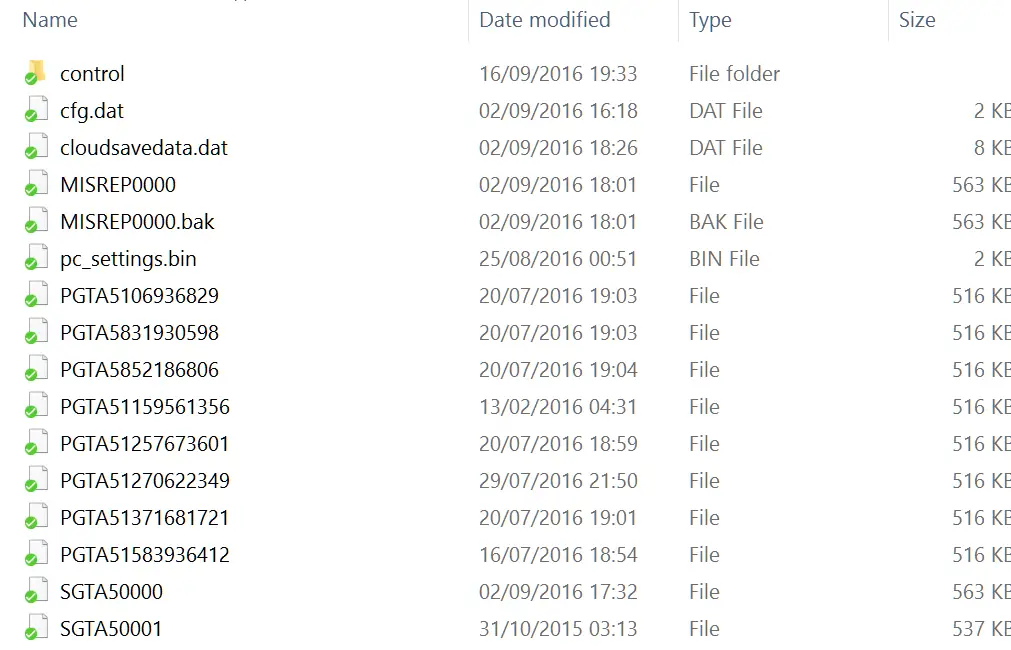
Una vez allí, elimine el pc_settings.bin y cfg.dat archivos Ahora, dirígete a:DocumentosRockstar GamesGTAV
Seleccione su perfil actual y elimine el configuración.xml expediente. Todo lo que queda por hacer es reiniciar la computadora para que los cambios entren en vigencia, y ahora debería poder guardar la configuración de gráficos en GTA V.
3. Reconfigurar permisos
- Presione Windows + E para abrir Explorador de archivospegue la siguiente ruta en la barra de direcciones y presione Entrar:DocumentosRockstar GamesGTAVPerfiles
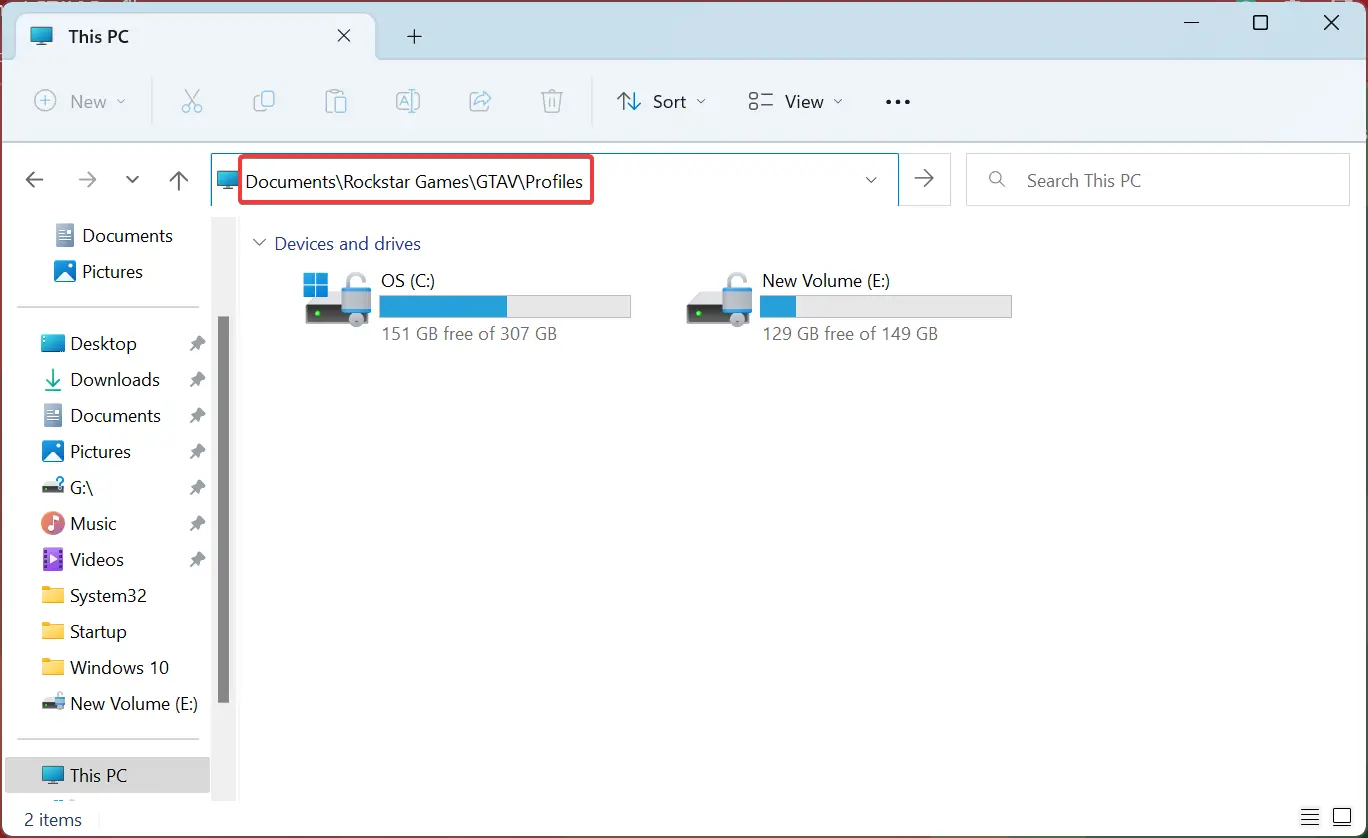
- Ahora, elija el perfil actual, haga clic derecho en el configuración.xml archivo y seleccione Propiedades.
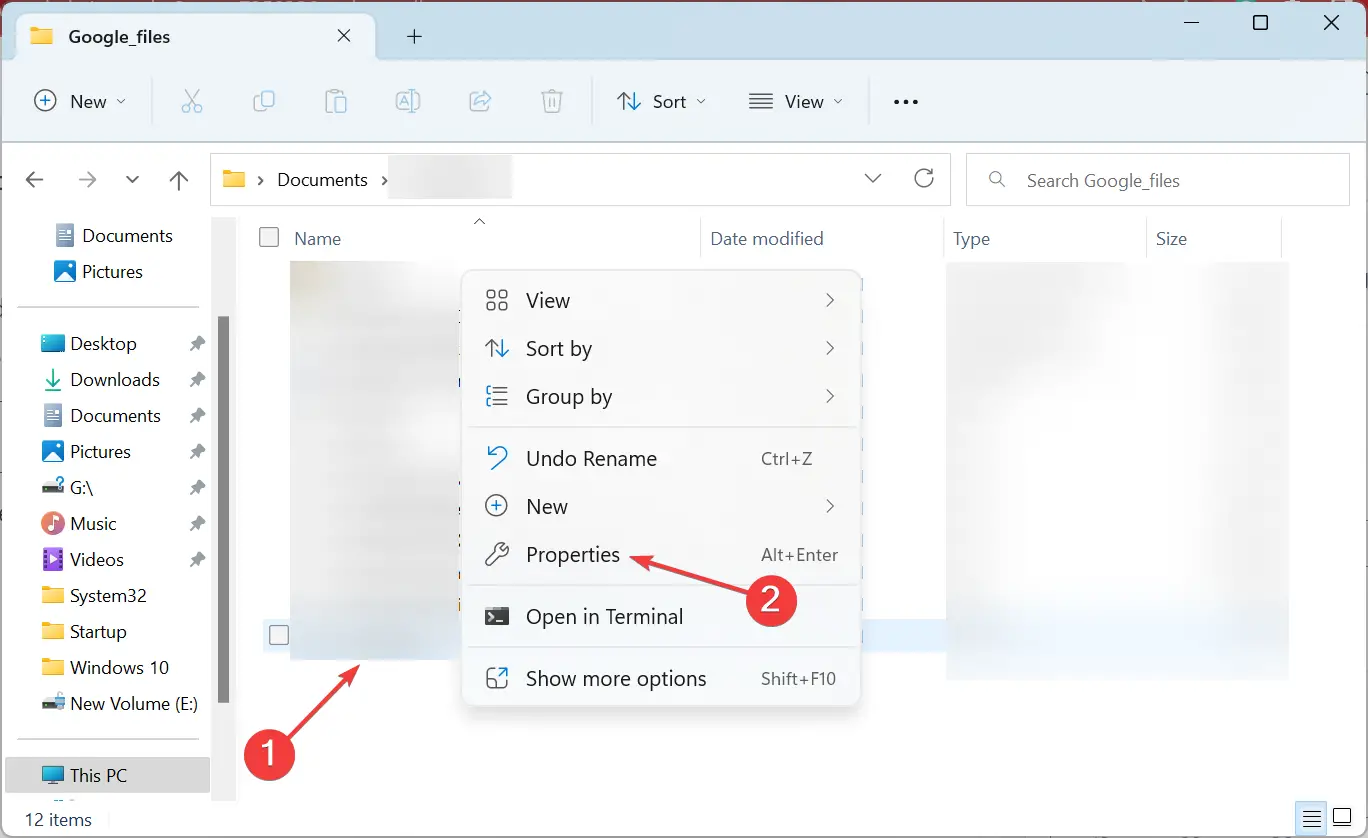
- Desmarque la casilla de Solo lectura junto a Atributosy luego haga clic en OK para guardar los cambios.
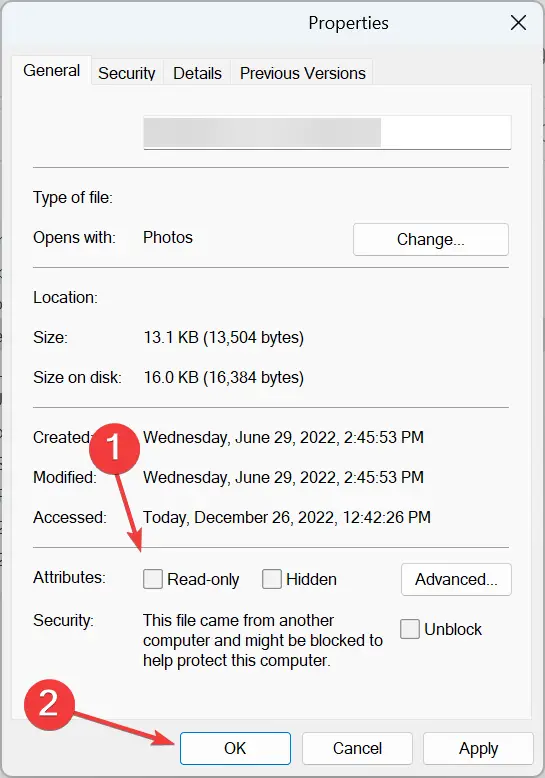
4. Reinstalar GTA V
- Presione Windows + R para abrir Correrescribe appwiz.cpl en el campo de texto y pulsa Intro.
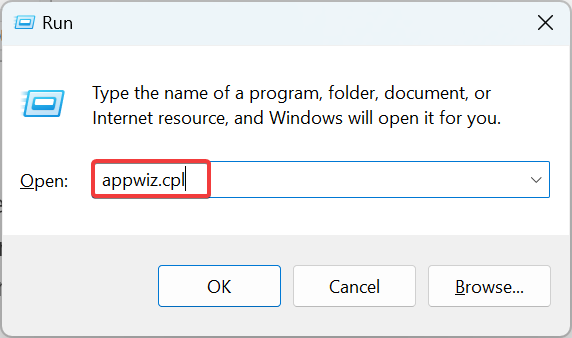
- Seleccione GTA V de las aplicaciones enumeradas aquí y haga clic en Desinstalar.
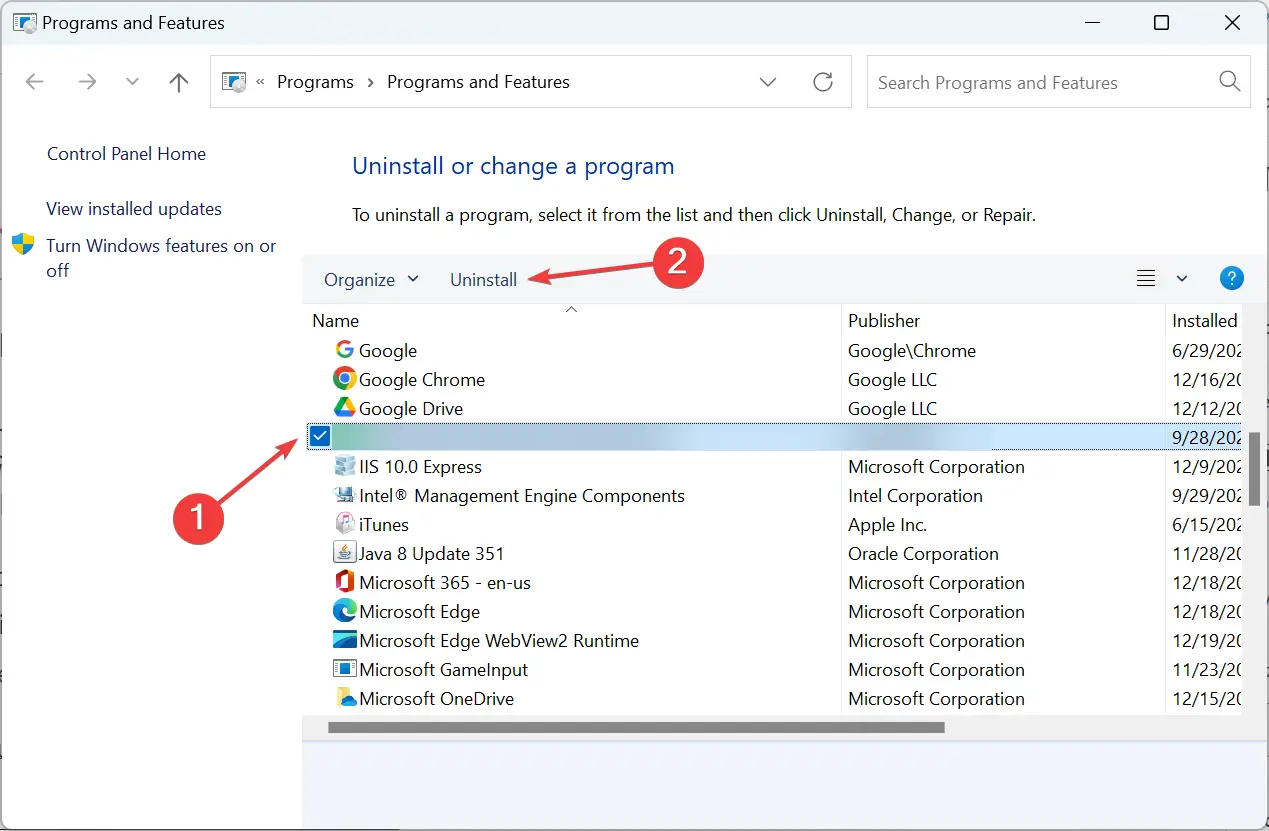
- Ahora, siga las instrucciones en pantalla para completar el proceso.
¡Eso es! Si nada ha funcionado hasta ahora, la última opción es reinstalar GTA V, y el juego ahora guardará la configuración de gráficos. Además, intente usar un software de desinstalación para eliminar de manera efectiva todos los archivos de juegos relacionados y las entradas del Registro.
Y una vez que haya logrado que todo funcione, descubra cómo mejorar el rendimiento de los juegos en Windows.
Díganos qué solución funcionó para usted en la sección de comentarios a continuación.